Hướng dẫn cách chỉnh cỡ chữ trên màn hình win 7
Máy tính bạn đang sử dụng có màn hình lớn nhưng văn bản và phông chữ nhỏ trên màn hình khiến bạn gặp khó khăn khi đọc văn bản. Nhưng bạn lại không biết làm thế nào để cho văn bản lớn hơn để dễ đọc. Vậy xin mời bạn hãy thực hiện theo những bước dưới đây để biết cách chỉnh cỡ chữ trên màn hình win 7.
Nội dung
- 1 Giới thiệu
- 2 Hướng dẫn cách chỉnh cỡ chữ trên màn hình win 7
- 3 Hướng dẫn cách thu nhỏ màn hình máy tính đơn giản
- 4 Hướng dẫn tùy chỉnh Icon trên màn hình chính
Giới thiệu
Có thể nói rằng, cỡ chữ mặc định trên máy tính là kích thước chuẩn và được nhiều người sử dụng máy tính cho là phù hợp. Thế nhưng trong thực tế thì một số vẫn cho rằng font chữ mặc định này có kích thước quả nhỏ nhìn không rõ chút nào và muốn tăng kích cỡ lớn hơn cho dễ nhìn. Thật là may mắn bởi vì Windows 7 có hỗ trợ bạn và giúp bạn dễ dàng thay đổi cỡ chữ trên màn hình máy tính theo sở thích riêng với thao tác đơn giản mà bạn không gặp phải bất kỳ khó khăn nào.
Tăng cỡ chữ trên màn hình máy tính được coi là thao tác đơn giản đối với người dùng windows 7. Xuất phát từ nhu cầu, khả năng sử dụng của mỗi người. Để đáp ứng được điều này, Microsofa đã tích hợp tính năng tùy chỉnh kích cỡ cho mọi hệ điều hành nhằm mang đến cho người dùng sự trải nghiệm tốt nhất.
Hướng dẫn cách chỉnh cỡ chữ trên màn hình win 7
Đối với một số người thì kích thước mặc định trên màn hình windows 7 là quá nhỏ. Do đó mà họ muốn tăng kích thước phông chữ trên giao diện màn hình. Để thay đổi kích chữ trên màn hình máy tính win 7 thì bạn hãy thực hiện theo hướng dẫn chi tiết dưới đây.
Bước 1: Kích chuột phải vào bất kỳ vị trí nào trên máy tính và chọn Personalize 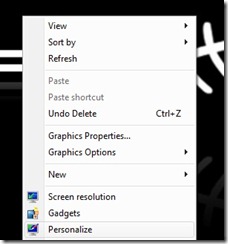
Xem thêm Hướng dẫn cài nhạc chuông iphone bằng itunes
Bước 2: ở góc trên bên trái của cửa sổ click vào Display xuất hiện giao diện để bạn lựa chọn:
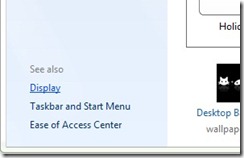 – nếu muốn sử dụng một cỡ chữ lớn hơn, chọn Ttung bình (125%) – nếu muốn tùy chỉnh phông chữ và kích thước khác, sau đó nhấn vào Thiết lập kích thước văn bản tùy chỉnh (DPI) trong khung bên trái tùy chỉnh-màn hình hiển thị
– nếu muốn sử dụng một cỡ chữ lớn hơn, chọn Ttung bình (125%) – nếu muốn tùy chỉnh phông chữ và kích thước khác, sau đó nhấn vào Thiết lập kích thước văn bản tùy chỉnh (DPI) trong khung bên trái tùy chỉnh-màn hình hiển thị
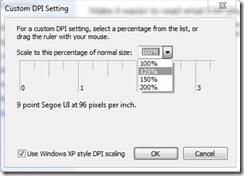
Bước 3: Bạn sẽ được yêu cầu cung cấp Log Off để thay đổi có hiệu lực, rồi sau đó bạn có thể đăng nhập một lần nữa, và lúc này bạn sẽ thấy kích thước phông chữ được điều chỉnh sau khi cài đặt mới. Trường hợp nếu bạn không hài lòng với những thay đổi, thì bạn hãy tiếp tục bước trên cho đến khi bạn đạt đến kích thước mong muốn.
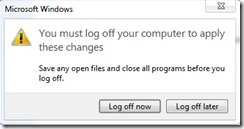
Hướng dẫn cách thu nhỏ màn hình máy tính đơn giản
Trong quá trình sử dụng máy tính, đôi khi chúng ta sẽ gặp phải các sự cố màn hình bị mờ nét, bỗng nhiên bị to ra hoặc nhỏ lại khiến bạn khó nhìn. Thông thường thì những trường hợp này dễ gặp phải khi bạn cài lại windows. Để màn hình trở lại như bình thường để phù hợp với tầm mắt của bạn, hãy tham khảo cách thu nhỏ màn hình máy tính mà chúng tôi xin chia sẻ tiếp với bạn ngay dưới đây.
– Cách 1: Sử dụng phím tắt
Trong trường hợp nếu phát hiện biểu tượng trên máy tính của bạn bỗng nhiên nhỏ hay bị to ra thì cách đơn giản là bạn hãy sử dụng tổ hợp phím Ctrl + Shift + lăn chuột lên xuống để chỉnh lại.
Cách 2: Thực hiện tùy chỉnh trong Display
Bước 1: Vào mục Settings trong Windows, lựa chọn mục System
Bước 2: Ở trong mục System, phần Display, hãy chọn phần Change the size of text, apps, and other items. Chú ý nên chọn 100% được khuyến nghị của Windows.
Đây là 2 cách đơn giản để thu nhỏ màn hình máy tính nhanh chóng và đơn giản nhất. Bạn hãy tham khảo và áp dụng nếu gặp trong quá trình sử dụng máy tính nhé.
Hướng dẫn tùy chỉnh Icon trên màn hình chính
Hãy Click chuột phải lên màn hình Desktop và chọn View, bạn sẽ thấy những mục sau:
- Large Icons: tùy chọn thiết lập hiển thị icon to
- Medium Icons: thiết lập hiển thị icon trung bình, hoặc mặc định trên máy tính.
- Small Icons: thiết lập hiển thị icon có kích thước cỡ nhỏ.
- Auto Arrange Icons: chức năng cho phép tự động giãn các icon trên màn hình desktop.
- Align Icon to Grid: giúp tự động sắp xếp các icon trên màn hình desktop.
- Show Desktop Icons: để hiển thị Icons trên màn hình
Xem thêm Hướng dẫn cách kết nối máy in qua wifi chi tiết
Bài viết trên đây, chúng tôi đã hướng dẫn bạn cách chỉnh cỡ chữ trên màn hình win 7, hy vọng bài viết này sẽ giúp ích được cho bạn. Chúc bạn thành công.
Lượt xem: 1.484
- Share CrocoBlock key trọn đời Download Crocoblock Free
- Cung cấp tài khoản nghe nhạc đỉnh cao Tidal Hifi – chất lượng âm thanh Master cho anh em mê nhạc.
- Hướng dẫn thay mực Máy in Canon 2900 chi tiết ai cũng biết làm
- Bán Tài Khoản Yousician Premium ALL (Học guitar, piano, bass, ukulele…) Giá 750k/3 tháng – 1200k/6 tháng – 1620k/1 năm
- Lệnh Phóng To Thu Nhỏ đối Tượng Trong Autocad Mới Nhất 2021
- Hướng dẫn cách reset Android TV Box để khắc phục các lỗi cơ bản
- Cách chọn gối dành cho người bị thoái hóa đốt sống cổ
Bài viết cùng chủ đề:
-
Kích hoạt Bộ gõ Bàn phím tiếng Trung ⇒ Win 7, 8, 10, Mac (Update 2021)
-
400 – 450 triệu nên mua xe ô tô mới nào 2021?
-
Sửa lỗi không xem được video Youtube trên Chrome, Cốc Cốc, lỗi JavaScr
-
Những câu nói đau lòng nhất trong tình yêu như dao cứa vào tim
-
9 phần mềm ghép nhạc vào video trên máy tính miễn phí
-
Lệnh Đếm Đối Tượng Trong AutoCAD: Bcount AutoCAD – Đếm Block
-
Top 60 hình nền siêu xe Lamborghini đẹp nhìn là mê ngay
-
Fix: Steam Must be Running to Play this Game – Appuals.com
-
5 cách siêu dễ thêm phụ đề, caption vào video – QuanTriMang.com
-
WWE là gì? WWE là đánh thật hay giả? Những điều cần biết về WWE
-
(Check list từng bước) Kiếm tiền với bán áo thun Teespring cho người mới
-
Hướng Dẫn Cách Lắp Card Màn Hình Rời Cho Máy Tính Từ A – Z – 10NAMROG
-
Vì sao “thanh xuân như một tách trà” lại trở thành hot trend?
-
Thang Điểm trong Tiếng Anh là gì: Định Nghĩa, Ví Dụ Anh Việt
-
Top 11 cách hack like facebook trên điện thoại Android, Iphone hiệu quả nhất » Compa Marketing
-
Máy rửa mặt Foreo Luna Mini 2 có tốt không? Giá bao nhiêu? Mua ở đâu?
